BIM설계툴 - AUTOCAD ARCHITECTURE의 특징
AUTOCAD ARCHITECTURE
매개변수 객체를 사용하거나 2D 스케치로 계단을 작성할 수 있습니다. 두 경우 모두에서 작성되는 객체는 계단 스타일 정의를 기반으로 하게 됩니다.
계단 스타일
계단 스타일에 대한 명명 규칙은 없습니다. 일반적으로 이름에는 전반적인 목적이나 계단 유형이 반영되어야 하고 경우에 따라 계단의 기본 구조, 재료 또는 구성이 포함될 수 있습니다.
계단 스타일 이름의 예
계단 스타일 설명 | 이름 예 |
|---|---|
| housed 계단옆판이 있는 강재 계단 | 강재 - 집모양 |
| 합각으로 사용되도록 구성된 계단옆판이 있는 콘크리트 경사로로 구성된 계단 스타일 | 경사로 - 콘크리트 + 합각 |
계단 스타일 모범 사례
- 계단참 확장 설정과 계단 구성요소 설정이 동일한 스타일의 계단에 따라 다르게 함으로써 파생할 수 있는 결과의 장단점을 신중히 고려해야 합니다. 이러한 옵션을 해제하면 설정은 해당 스타일로 “하드 코딩되고” 설정하면 계단참 확장 설정과 계단 구성요소 설정은 기본값이 되어 계단을 작성하는 동안 적용되지만 재지정할 수 있습니다.
- 라인워크로 작성한 사용자 계단에 스타일을 지정할 때 스타일 정의에 지정된 계단옆판 간격띄우기는 계단옆판 위치에 지정하는 선에서부터 계산됩니다.
- 계단 스타일에 정의되어 있는 계단참 확장은 라인워크로 사용자 계단을 작성할 때에는 무시됩니다.
돌음계단 스타일
돌음단 스타일은 “회전 유형”이 “1/4 회전” 또는 1/2 회전으로 설정된 계단에 적용할 수 있습니다.
돌음계단 스타일 명명 규칙
계단 스타일 이름에는 돌음단 유형을 반영하고 그 다음 모든 디딤단 및 라이저 제어 내용이 추가되어야 합니다.
<돌음단 유형> - <컨트롤 매개변수(선택 사항)>...
돌음계단 스타일 이름의 예
| 돌음계단 스타일 설명 | 이름 예 |
|---|---|
| 수동 돌음단 유형, “설정” 아래의 “라이저 선 사용” 전환 | 수동 - 라이저 |
| 단일 점 돌음단 유형, “회전 영역의 디딤단 설정” 아래의 “돌음단 회전 조정” 선택, 회전당 디딤단 2개 | 단일 점 - 2 디딤단 |
돌음계단 스타일 모범 사례
- 새 돌음계단 스타일을 정의하기 전에 기존 스타일 컨텐츠 라이브러리 파일을 확인해야 합니다. 대부분의 전형적인 돌음단 조건은 이미 정의되어 있습니다.
- 단일점 유형을 사용할 때 회전점이 계단의 모서리 또는 구석인 경우 “라이저 선 사용”을 선택 해제하는 것이 중요합니다. 그렇지 않은 경우, 디딤단이 겹치고 계단이 불완전해집니다.
팔레트 기반 계단 도구
계단 스타일에 사용할 도구를 작성할 때 다음 사전 설정(선택 사항)을 고려하게 되는 경우가 있습니다.
- 계단 쉐이프: 계단을 배치한 다음 계단의 많은 특성이 변경될 수 있지만 계단 쉐이프는 작성시에만 설정할 수 있습니다. 계단 쉐이프(다중 계단참, U자형, 나선형, 직선)가 계단 도구의 기본 설정으로 지정하는 것을 고려하게 되는 경우가 있습니다.
- 회전 유형: 계단참 또는 회전 중 하나를 지정할 수 있습니다. 이 설정도 계단을 배치한 후 변경할 수 없습니다.
- 돌음단 스타일 및 돌음단 스타일 위치: 회전을 회전 유형으로 지정하는 경우 돌음단 스타일을 회전에 사용하도록 설정할 수 있습니다. 돌음단 스타일을 지정하는 경우 돌음단 스타일을 가져올 도면과 다른 도면을 지정할 수 있습니다.
- 계단 마무리: 계단이 라이저, 디딤단 또는 계단참으로 끝나야 하는지를 미리 결정할 수 있습니다. 이 설정도 계단을 배치한 후 변경할 수 없습니다.
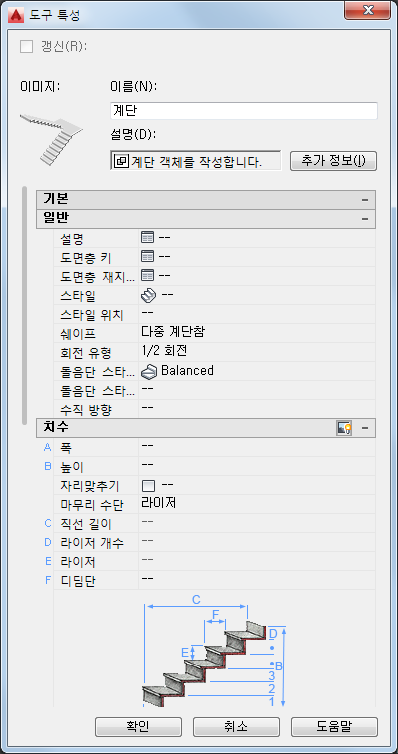
계단 도구 특성
난간 스타일
난간 스타일 이름에는 난간의 주 구성요소를 나열하여 가능한 한 정보를 포함해야 합니다.
난간 스타일 명명 규칙
<난간 유형> - <난간 쉐이프> + <추가 구성요소> + <추가 구성요소>...
난간 스타일 이름의 예
| 난간 스타일 설명 | 이름 예 |
|---|---|
| 가드레일, 핸드레일 및 로드 난간동자로 된 원형 | 가드레일 - 파이프 + 핸드레일 + 철근 난간동자 |
| 가드레일, 핸드레일 및 리턴으로 된 원형 | 가드레일 - 파이프 + 핸드레일 + 리턴 |
벽 객체 정보
벽은 복잡한 객체로서 다양한 스타일 및 하위 스타일의 영향을 받습니다. 특정 하위 스타일을 참조하는 벽 스타일을 도면으로 가져올 때에는 필요한 하위 스타일도 모두 함께 가져오게 됩니다.
벽 스타일
명명 규칙
이름 자체에 벽 구조에 대한 정보를 실제로 이용할 수 있을 만큼 포함해야 합니다. 이렇게 하면 긴 리스트에서 벽 구조를 설명하지 않아도 벽 스타일을 보다 쉽게 구분할 수 있습니다. 리스트의 첫 번째 구성요소는 주 구조 구성요소이며 리스트의 마지막 구성요소는 보통 마감 구성요소입니다.
<구성요소 이름>-<소수 단위 크기> <구성요소 이름>-<소수 단위 크기>...
벽 스타일 이름의 예
| 벽 스타일 설명 | 이름 예 |
|---|---|
| 벽 구조: 5/8” 석고보드 내부 마감, 3 1/2” 목재 샛기둥, 1/2” 거푸집널, 1” 공기 갭, 3 5/8” 벽돌 단판 | 샛기둥-3.5 벽돌-3.625 거푸집널-0.5 공기-1 GWB-0.625 |
| 벽 구조: 5/8” 3 1/2” 목재 샛기둥 양쪽 면을 석고보드 내부 마감 | 샛기둥-3.5 GWB-0.625 양쪽 면 |
| 벽 구조: 5/8” 가변 폭 목재 샛기둥 양쪽 면을 석고보드 내부 마감 | 샛기둥-X GWB-0.625 양쪽 면 |
벽 스타일 모범 사례
- 벽은 방향이 있고 외부 및 내부 면이 있는 것으로 간주되어야 합니다. 벽의 외부 면 또는 양수 면은 왼쪽에서 오른쪽으로 놓은 벽의 맨 위입니다. 벽 구성요소는 색인 순서가 외부에서 시작하여 내부에서 끝나도록 정의해야 합니다. 벽의 가장 외부에 에 있는 구성요소에는 색인 할당값으로 1(일)이 있어야 하고 가장 내부에 있는 구성요소에는 가장 큰 색인 할당값이 있어야 합니다.

- 구성요소의 모서리 간격띄우기를 지정할 때 값은 항상 구성요소의 가장 내부 모서리에 있어야 합니다.
- 구성요소의 폭은 항상 양수 값이어야 합니다.
- 벽 우선순위는 표준화해야 하고 기존 AutoCAD Architecture 규칙을 기반으로 해야 합니다.
- 모든 벽 구성요소에 재료를 지정해야 합니다.
- 벽 구성요소의 평면 화면표시는 보통 도면 기본 설정을 준수하도록 설정해야 합니다. 가장 좋은 방법은 벽 구성요소에 재료를 지정하고 라인워크 및 해치 패턴 매개변수를 평면 화면표시 설정에서 재료별로 설정하는 것입니다.주: Architectural Desktop 2004에서 재료 정의가 도입되기 전에는 벽 스타일 구성요소를 내포된 도면층으로 지정하고 색상, 선 유형, 선 가중치 및 플롯 스타일 설정을 BYLAYER로 설정하는 것이 일반적이었고, 또한 권장 사항이었습니다. 이 방법은 기술적으로 AutoCAD Architecture에서 여전히 유효하지만 극히 일부 예외 상황(항목을 지정된 도면층에 두고 배경 도면에 적합한 색상을 지정하고자 하는, AutoCAD를 사용하는 컨설턴트에게 평면 화면표시를 내보낼 때 자주 사용되는 평면 스크리닝됨 화면표시 표현 등)을 제외하고는 권장되지 않습니다.
- 벽 구성요소의 모형 화면표시는 도면 기본값으로 설정하여 비직각 뷰로 볼 때의 벽 색상과 해칭을 재료 지정으로 결정할 수 있도록 해야 합니다.
- 벽 스타일은 분류되어야 합니다. 이렇게 하면 더 많은 화면표시 컨트롤 옵션은 물론 나중에 보다 유연한 일람표 작성 및 태그 지정을 수행할 수 있습니다.주: Uniformat II 분류 정의는 AEC ContentStyles 경로에 있는 Uniformat II Classifications (1997 ed).dwg 파일에서 제공합니다. 이 분류 정의는 매우 포괄적이며 대부분의 경우 균일한 표준에 따라 AutoCAD Architecture 객체 스타일의 유형을 모두 분류하는 데 유용합니다.
- 하나 이상의 두드러진 내부 치수점이 있는 벽(예: 구조 구성요소의 외부)에는 이러한 내부 치수점이 치수 열의 벽 스타일 구성요소 탭에 지정되어 있어야 합니다. 이렇게 하면 AEC 치수를 더 정확히 적용할 수 있습니다.
- 벽 구성요소는 “구성요소” 탭의 “유형” 열에서 “구조” 또는 “비구조”로 지정되어야 합니다. 이렇게 하면 AEC 치수를 보다 효과적으로 사용할 수 있습니다.
- 벽의 내부 및 외부 면은 더 정확한 AEC 치수 기입을 할 수 있도록 벽 스타일 정의의 일부로 지정되어야 합니다.

AEC 치수로 정확한 치수를 기입하기 위해 다음 이미지의 벽에는 “구조” 또는 “비구조” 유형으로 지정된 구성요소가 있습니다. 벽의 치수점 및 외부/내부 면도 지정되어 있습니다.
벽 끝마감 스타일
벽 끝마감 스타일은 특정 벽 스타일에 사용하며 벽 개구부 끝마감 스타일의 일부로 개구부 조건은 물론 실제 끝 조건을 정의하는 데 사용할 수 있습니다.
명명 규칙
벽 끝마감 스타일 이름은 지정하려는 조건을 나타내도록 벽 끝마감 스타일을 적용하는 벽 스타일에 따라 지정해야 합니다.
<연관된 벽 스타일>(<끝 조건><색인>)
벽 끝마감 스타일 이름의 예
| 벽 끝마감 스타일 설명 | 이름 예 |
|---|---|
| 샛기둥-3.5 벽돌-3.625 거푸집널-0.5 공기-1 GWB-0.625 벽 스타일의 첫 번째 끝 조건 정의 | 샛기둥-3.5 벽돌-3.625 거푸집널-0.5 공기-1 GWB-0.625(End1) |
| 샛기둥-3.5 벽돌-3.625 거푸집널-0.5 공기-1 GWB-0.625 벽 스타일의 가능한 두 번째 끝 조건 정의 | 샛기둥-3.5 벽돌-3.625 거푸집널-0.5 공기-1 GWB-0.625(끝2) |
| 샛기둥-3.5 벽돌-3.625 거푸집널-0.5 공기-1 GWB-0.625 벽 스타일의 잼 조건 정의 | 샛기둥-3.5 벽돌-3.625 거푸집널-0.5 공기-1 GWB-0.625(잼1) |
벽 끝마감 모범 사례
- 각 구성요소에 대해 끝마감을 그립니다. 정의된 끝마감이 없는 구성요소는 다른 구성요소의 끝마감이 발견되면 바로 마무리됩니다. 이런 이유로 벽의 끝마감을 적용한 위치에서 마무리할 구성요소를 제외한 모든 구성요소 각각에 대해 완전한 끝마감을 그려야 합니다.
- 끝마감을 벽 방향에 수직으로 적용합니다. 각 끝마감의 끝점은 끝마감을 의도적으로 기울인 경우를 제외하고 보통 끝점을 연결하는 가상의 선이 벽 모서리에 수직이 되도록 그립니다.
- 일반적으로 가변 폭 구성요소의 벽 끝마감은 정의하지 않는 것이 좋습니다. 구성요소의 폭이 변경되면 폭의 변경 내용을 반영하기 위해 그와 연관된 끝마감이 조정됩니다. 하지만 끝마감의 비율은 유지되므로 끝 효과에 대한 왜곡이 발생합니다.
벽 개구부 끝마감 스타일
벽 개구부 끝마감 스타일은 벽에 삽입하는 문, 창, 개구부 및 조합창/문에 적용되며 개구부의 헤드, 잼 및 씰 조건에 적용되는 벽 끝마감 스타일 집합으로 구성됩니다.
벽 개구부 끝마감 스타일 명명 규칙
벽 개구부 끝마감 스타일에 대한 명명 규칙은 벽 끝마감 스타일의 명명 규칙과 유사합니다.
<연관된 벽 스타일>(개구부<색인>)
벽 개구부 끝마감 스타일 이름의 예
| 벽 개구부 끝마감 스타일 설명 | 이름 예 |
|---|---|
| 샛기둥-3.5 벽돌-3.625 거푸집널-0.5 공기-1 GWB-0.625 벽 스타일의 벽 개구부 끝마감 스타일 | 샛기둥-3.5 벽돌-3.625 거푸집널-0.5 공기-1 GWB-0.625(개구부1) |
벽 마무리 그룹 정의
벽 마무리 그룹을 정의하면 다른 마무리 그룹에서 벽에 부착된 객체가 특별한 이유가 없는 한 현재 마무리 그룹으로 이동하거나 복사됩니다. 성능 문제가 발생하지 않는 한 호스트 도면과 외부 참조 도면 간의 마무리를 기본적으로 설정해야 합니다. 벽 마무리 그룹 정의에 대한 명명 규칙은 없습니다.
벽 수정자 스타일
벽 수정자는 보통 먼저 2D 폴리선을 작성한 다음 이 폴리선을 벽 수정자로 변환하여 “즉시” 작성할 때 가장 유용합니다. 이 프로세스가 수행되는 동안 형상으로 작성된 새 수정자 스타일에 지정할 이름을 묻는 메시지가 표시됩니다. 수정자 스타일에 의해 수정자 자체의 쉐이프에 대한 최소 정보가 정의됩니다. 현재 벽 수정자 스타일의 명명 규칙이나 사용 규칙은 없습니다.
팔레트 기반 벽 도구
팔레트 기반 도구에 지정할 수 있는 유일한 벽 기반 스타일은 벽 스타일 자체입니다. 하지만 벽 스타일을 사용하면 벽 스타일에 사용하는 벽 끝마감 스타일이나 벽 개구부 끝마감 스타일 등의 모든 하위 스타일도 자동으로 벽 스타일과 함께 사용됩니다. 또한 도구를 카탈로그에 저장하기 전에 기본값으로 설정할 것을 고려해 볼 수 있는 도구 특성이 몇 가지 있습니다.
- 자리맞추기: 외부 벽의 경우 보통 기준선은 벽 구조 내의 중요 치수 위치에서 정의됩니다. 이러한 경우 도구의 자리맞추기 특성을 사전에 “기준선”으로 설정하면 좋습니다.
- 마무리 그룹 정의: 다른 유형의 벽과 함께 마무리하면 안 되는 벽을 정의한 경우 이 벽과 함께 삽입하는 마무리 그룹 정의를 사전에 설정할 수 있습니다.주의: 벽 마무리 그룹 정의를 사전에 설정하려면 먼저 마무리 그룹 정의가 있는 라이브러리 도면을 지정한 다음 사용할 마무리 그룹을 정의해야 합니다. 현재 도면에 이미 마무리 그룹이 있더라도 정의 위치를 지정하지 않는다면 사용되지 않습니다.
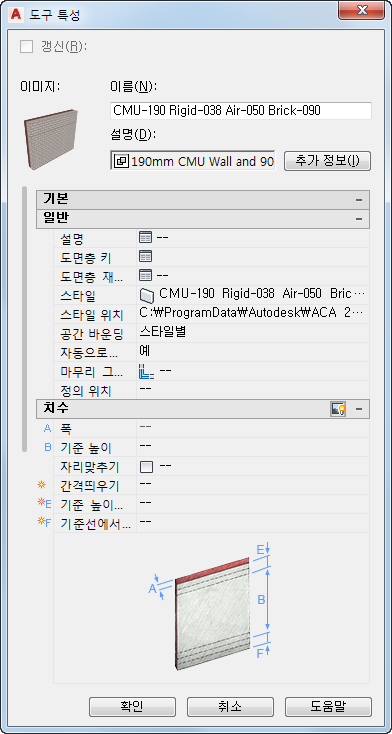
기본 마무리 그룹 정의 및 자리맞추기를 설정하기 위한 벽 도구 사전 설정
문 및 창 정보
문과 창은 문, 창 및 조합창/문, 이렇게 세 개의 기본 AutoCAD Architecture 객체 스타일로 구성됩니다.
문 스타일
명명 규칙
벽 스타일에서처럼 문 스타일 이름에는 문에 대한 정보가 가능한 한 많이 포함되어야 합니다. 형식은 다음과 같습니다.
<문 작업> - <문 유형> - <문 쉐이프(선택 사항)> <케이스 유형(선택 사항)>...
문 스타일 이름의 예
| 문 스타일 설명 | 이름 예 |
|---|---|
| 외짝 여닫이문, 플러쉬 직사각형 문 | 여닫이 - 외짝 |
| 외짝 여닫이문, 플러쉬 직사각형 문, 외부 사용으로 명시 | 여닫이 - 외짝 - 외부 |
| 양쪽 여닫이문, 패널형 아치문 | 여닫이 - 양쪽 - 아치 - 패널형 |
| 외짝 오버헤드식 문, 패널형, 외부 사용 | 오버헤드 - 외짝 - 패널형 - 외부 |
| 외짝 여닫이문, 전체 유리 문, 조합창/문에 사용 | 여닫이 - 외짝 - 전체 유리 - 조립품 |
문 스타일 모범 사례
- 모든 문 구성요소에는 할당된 재료가 있어야 합니다.
- 문 스타일은 일람표와 화면표시 컨트롤을 사용하여 더 잘 조정할 수 있도록 분류해야 합니다. 벽에서처럼 Uniformat II 분류 정의에는 기본 문 분류를 포함하여 이미 작성된 분류 리스트가 들어 있습니다.
- 문의 “모형” 화면표시 표현에서 구성요소는 “재료별” 설정을 따라야 합니다.
- “입면” 화면표시 표현에서는 생각하고 있는 2D 단면/입면 스타일의 화면표시 규칙으로 구성요소에 색상을 지정해야 합니다. 이러한 스타일로 구성한 색상은 단면 객체와 입면 객체의 라인워크 특성을 자동화하는 데 사용할 수 있습니다.
창 스타일
명명 규칙
창 스타일에 대한 명명 규칙은 문의 명명 규칙과 유사하지만 더 많은 옵션 항목이 있어서 조금 더 유연합니다.
<창 작업(선택 사항)> - <창 유형> - <창 쉐이프(선택 사항)> <케이스 유형(선택 사항)>...
창 스타일 이름의 예
| 창 스타일 설명 | 이름 예 |
|---|---|
| 직사각형 그림 창 | 그림 |
| 아치형 양쪽 여닫이창 | 여닫이창 - 양쪽 - 상단아치 |
| 어닝창, 조합창/문에 사용 | 어닝 - 조립품 |
창 스타일 모범 사례
- 모든 창 구성요소에는 할당된 재료가 있어야 합니다.
- 창 스타일은 일람표와 화면표시 컨트롤을 사용하여 더 잘 조정할 수 있도록 분류해야 합니다. 벽에서처럼 Uniformat II 분류 정의에는 기본 창 분류를 포함하여 이미 작성된 분류 리스트가 들어 있습니다.
- 창의 “모형” 화면표시 표현에서 구성요소는 “재료별” 설정을 따라야 합니다.
- “입면” 화면표시 표현에서는 생각하고 있는 2D 단면/입면 스타일의 화면표시 규칙으로 구성요소에 색상을 지정해야 합니다. 이러한 스타일로 구성한 색상은 단면 객체와 입면 객체의 라인워크 특성을 자동화하는 데 사용할 수 있습니다.
조합창/문 스타일
명명 규칙
조합창/문에 대한 명명 규칙은 모든 셀 조정 매개변수나 조합의 일반적인 채우기 위치(적당할 때) 등 조합창/문에 포함할 수 있는 채우기 요소를 가능한 한 많이 반영하는 것입니다. 또한 특정 채우기의 크기가 고정되어 있을 경우 이것도 표시하면 유용합니다. 서로 다른 채우기 유형은 “+” 기호로 구별됩니다. 조합창/문 스타일의 유연성과 사실상 제한이 없는 채우기와 그리드의 조합 때문에 모든 상황에 적용할 수 있는 고정된 명명 규칙을 개발하는 것은 불가능하며 따라서 명명 지침은 그다지 엄격하지 않습니다.
<채우기 유형> <채우기 크기(선택 사항)> <채우기 위치(선택 사항)> <셀 조정 매개변수(선택 사항)> + <다음 채우기 유형>....<조합창/문 쉐이프(선택 사항)>
조합창/문 스타일 이름의 예
| 조합창/문 스타일 설명 | 이름 예 |
|---|---|
| 4’ 창과 2피트 높이의 아치형 트랜솜이 있는 아치형 조합, 중앙형 및 양쪽 셀은 4’ 크기를 수용할 수 있을 때까지 조합 폭이 변경됨에 따라 모두 늘어나도록 구성 | 창 4-0 중앙 늘이기 + 트랜솜 2-0 중앙 아치형 |
| 트랜솜과 각 면에 가변 폭 측광창이 있는 양쪽 여닫이문 | 양쪽 여닫이 6-0x6-8 + 측광창 + 트랜솜 |
| 외짝 측광창과 트랜솜이 있는 오른쪽 면에 외짝 여닫이문 | 외짝 여닫이 3-9x6-8 오른쪽 + 측광창 + 트랜솜 |
조합창/문 스타일 모범 사례
- 모든 조합 구성요소에는 할당된 재료가 있어야 합니다.
- 조합창/문 스타일은 일람표와 화면표시 컨트롤을 사용하여 더 잘 조정할 수 있도록 분류해야 합니다. 특히 이것은 창 또는 문 일람표에 혼합 단위로 포함할 조합에서 중요합니다.주: 조합에 문 또는 창 채우기가 포함되고 조합을 문 또는 창 일람표에 포함할 예정일 경우에는 문 또는 창 채우기를 분류하지 않도록 선택할 수 있습니다. 이렇게 하면 채우기가 자신이 부분으로 속해 있는 조합과 별도의 항목으로 일람표에 포함되지 않도록 하는 데 유용합니다.
- 조합 구성요소의 “모형” 화면표시 표현은 “재료별” 설정을 따라야 합니다.
- “입면” 화면표시 표현에서는 생각하고 있는 2D 단면/입면 스타일의 화면표시 규칙으로 구성요소에 색상을 지정해야 합니다. 이러한 스타일로 구성한 색상은 단면 객체와 입면 객체의 라인워크 특성을 자동화하는 데 사용할 수 있습니다.
- 조합 구성요소 명명: 조합창/문 스타일을 편집할 때 혼란을 최소화하려면 스타일의 구성요소에 이름을 지정할 때 구성요소에 대한 정보를 포함하면서 일관되어야 합니다. 일반적으로 각 이름의 끝은 참조하는 조합 요소 유형이어야 합니다. 예를 들어, 채우기 이름은 “Entry Door Infill”과 같이 지정합니다. 그리드와 그리드가 기반으로 하는 분할의 이름을 지정할 때에는 특히 주의해야 합니다. “Sidelight Vertical Division”이라는 분할을 사용하는 그리드의 경우 이름을 “Sidelight Vertical Grid”로 지정해야 합니다.
커튼월 객체 정보
커튼월은 커튼월 스타일과 커튼월 단위 스타일, 이렇게 두 가지의 기본 AutoCAD Architecture 객체로 이루어집니다. 또한 커튼월에는 문, 창 및 조합창/문 스타일이 채우기로 사용됩니다.
커튼월 스타일
명명 규칙
다른 스타일 유형에서처럼 커튼월의 이름에도 가능한 한 많은 정보가 포함되어야 하지만 커튼월이 조합창/문보다 구조에 있어 훨씬 더 다양하고 복잡할 수 있으므로 이름에서 스타일에 대한 세부 정보까지 모두 설명할 수 있을 것으로 기대하지는 말아야 합니다.
<주 요소(설명) + <주 요소(설명)>...
커튼월 스타일 이름의 예
| 커튼월 스타일 정의 | 이름 예 |
|---|---|
| 첫 번째 바닥 셀 할당값이 벽 패널을 시뮬레이션하기 위한 넓은 멀리언으로 구성되고, 위에 4’ x 4’ 패턴의 표준 창 멀리언과 글래이징 패널이 있는 커튼월 | 매스 기반 + 위에 4x4 그리드 |
| 석재 패널, 회전문과 위에 가변 패턴의 글래이징이 있는 첫 번째 바닥(내포된 조합 또는 커튼월 단위 스타일을 채우기로 포함할 수 있음) | 석재 기반 + 회전문 + 위에 가변 그리드 |
커튼월 스타일 모범 사례
- 모든 커튼월 구성요소에는 할당된 재료가 있어야 합니다.
- 커튼월 구성요소의 “모형” 화면표시 표현은 “재료별” 설정을 따라야 합니다.
- “입면” 화면표시 표현에서는 생각하고 있는 2D 단면/입면 스타일의 화면표시 규칙으로 구성요소에 색상을 지정해야 합니다. 이러한 스타일로 구성한 색상은 단면 객체와 입면 객체의 라인워크 특성을 자동화하는 데 사용할 수 있습니다.
- 커튼월 구성요소 명명: 커튼월 스타일을 편집할 때 혼란을 최소화하려면 스타일의 구성요소에 이름을 지정할 때 구성요소에 대한 정보를 포함하면서 일관되어야 합니다. 일반적으로 각 이름의 끝은 참조하는 커튼월 요소 유형이어야 합니다. 예를 들어, 채우기 이름은 “Stone Panel Infill”과 같이 지정합니다. 그리드와 그리드가 기반으로 하는 분할의 이름을 지정할 때에는 특히 주의해야 합니다. “First Floor Vertical Division”이라는 분할을 사용하는 그리드의 경우 이름을 “First Floor Vertical Grid”로 지정해야 합니다.
커튼월 단위 스타일
명명 규칙
커튼월 단위는 여러 면에서 조합창/문이나 커튼월과 유사하지만 간단한 패널 채우기 정의로 제한됩니다. 명명 규칙의 경우 커튼월과 유사하지만 셀 조정 매개변수 지시자도 포함할 수 있습니다.
<주 요소(설명) + <주 요소(설명)>...<셀 조정 매개변수(선택 사항)>
커튼월 단위 스타일 이름의 예
| 커튼월 단위 스타일 정의 | 이름 예 |
|---|---|
| 2 x 2 글래이징 패널이 있는 커튼월 단위 | 2 x 2 글래이징 |
| 4’ 폭 글래이징 패널이 있는 커튼월 단위, 맨 위의 점을 향하는 멀리언, 새 4’ 패널을 추가할 수 있을 때까지 늘어나도록 설정된 면 셀 | 글래이징 4-0 늘이기 + 뾰족한 멀리언 |
커튼월 단위 스타일 모범 사례
- 모든 커튼월 단위 구성요소에는 할당된 재료가 있어야 합니다.
- 커튼월 단위에 대해 별도 항목으로 일람표를 작성할 예정이 아니라면 커튼월 단위 스타일을 분류하지 말아야 합니다.
- 커튼월 단위 구성요소의 “모형” 화면표시 표현은 “재료별” 설정을 따라야 합니다.
- “입면” 화면표시 표현에서는 생각하고 있는 2D 단면/입면 스타일의 화면표시 규칙으로 구성요소에 색상을 지정해야 합니다. 이러한 스타일로 구성한 색상은 단면 객체와 입면 객체의 라인워크 특성을 자동화하는 데 사용할 수 있습니다.
- 커튼월 단위 구성요소 명명: 커튼월 스타일을 편집할 때 혼란을 최소화하려면 스타일의 구성요소에 이름을 지정할 때 구성요소에 대한 정보를 포함하면서 일관되어야 합니다. 일반적으로 각 이름의 끝은 참조하는 커튼월 요소 유형이어야 합니다. 예를 들어, 채우기 이름은 “Stone Panel Infill”과 같이 지정합니다. 그리드와 그리드가 기반으로 하는 분할의 이름을 지정할 때에는 특히 주의해야 합니다. “First Floor Vertical Division”이라는 분할을 사용하는 그리드의 경우 이름을 “First Floor Vertical Grid”로 지정해야 합니다.
지붕 슬래브에는 벽 스타일처럼 두 개 이상의 구성요소가 있을 수 있습니다. 따라서 규칙의 많은 부분이 동일하거나 유사합니다. 또한 지붕 슬래브에는 지붕 슬래브 모서리 스타일을 사용할 수 있습니다.
지붕 슬래브 스타일
명명 규칙
벽 스타일처럼 지붕 슬래브 스타일에는 여러 구성요소가 포함됩니다. 이름의 경우 지붕의 구조와 주 구성요소의 치수가 반영되어야 합니다. 반면 지붕 펠트와 같은 보조 구성요소에는 치수를 생략할 수 있습니다. 리스트에서 첫 번째 구성요소는 주 구조 구성요소여야 하고, 마지막 구성요소는 마감 구성요소(있을 경우)여야 합니다.
<구성요소 이름>-<소수 단위 크기> + <구성요소 이름>-<소수 단위 크기>...
지붕 슬래브 스타일 이름의 예
| 지붕 슬래브 스타일 정의 | 이름 예 |
|---|---|
| 지붕 구조: 2x8 래프터, 지붕 펠트, 아스팔트 연철 | 래프터-7.25 + 연철 |
지붕 슬래브 스타일 모범 사례
- 모든 지붕 슬래브 구성요소에 재료를 지정해야 합니다.
- 지붕 슬래브는 주 구조 구성요소의 맨 아래 기준선으로 정의해야 합니다.
- 지붕 슬래브 구성요소의 색인 순서는 맨 위에서 맨 아래로 지정해야 하고 이 때 맨 위 구성요소의 색인이 1(일)이 됩니다.
- 구성요소의 두께는 항상 양수여야 합니다. 기준선으로부터의 두께 간격띄우기는 항상 구성요소의 맨 아래 모서리를 향해야 합니다.
- 화면 표시 컨트롤 옵션을 더 많이 표시하려면 모든 지붕 슬래브 스타일에 대한 분류를 고려해야 합니다.
지붕 슬래브 모서리 스타일
지붕 슬래브 모서리 스타일은 매우 간단하며 여기에는 페이셔와 밑면, 이렇게 최대 두 가지 구성요소를 포함할 수 있습니다. 지붕 슬래브 모서리 스타일은 벽 끝마감과는 달리 개별 지붕 슬래브 구성요소에는 적용되지 않지만 지붕 슬래브 전반에 적용됩니다.
명명 규칙
지붕 슬래브 모서리 스타일의 이름은 지붕 슬래브 모서리 스타일로 정의되는 페이셔 및/또는 밑면에 따라 지정해야 합니다.
<기명 페이셔 크기(선택 사항)> <페이셔(선택 사항)> + <기명 밑면 크기(선택 사항)> <밑면(선택 사항)> - <기본 모서리 절단 조건(선택 사항)> - <모서리 돌출부(선택 사항)>
지붕 슬래브 모서리 스타일 이름의 예
| 지붕 슬래브 모서리 스타일 설명 | 이름 예 |
|---|---|
| 1x4 페이셔, 밑면 없음, 배관 절단, 돌출부 없음 | 1x4 페이셔 - 배관 |
| 1x4 페이셔, 5/8” 밑면, 배관 절단, 1’ 돌출부 | 1x8 페이셔 + 5-8 밑면 - 배관 - 돌출부 |
| 4x4 삼각목재띠 모서리 스타일(빌트업 지붕용) | 4x4 삼각목재띠 |
지붕 슬래브 모서리 스타일 모범 사례
- 모서리 프로파일을 작성할 때 단면으로 그릴 경우 지붕의 오른쪽 면 프로파일을 그립니다.
- “모서리 높이로 자동 조정”을 설정할 때에는 신중해야 합니다. 이 설정을 사용하면 지붕 슬래브의 가변 폭 구성요소 두께가 변할 때 페이셔가 함께 조정되지만 비율은 유지됩니다. 따라서 페이셔는 수직 및 수평 방향으로 모두 조정됩니다. 밑면을 돌출부 깊이에 따라 조절하는 옵션을 설정할 때에도 동일한 상황을 고려해야 합니다.
슬래브 스타일
명명 규칙
벽 스타일처럼 슬래브 스타일에는 여러 구성요소가 포함됩니다. 이름의 경우 슬래브의 구조와 주 구성요소의 치수가 반영되어야 합니다. 반면 방습층, 리놀륨 바닥 마감 등과 같은 보조 구성요소에는 치수를 생략할 수 있습니다. 리스트에서 첫 번째 구성요소는 주 구조 구성요소여야 하고 마지막 구성요소는 마감 구성요소(있을 경우)여야 합니다.
<구성요소 이름>-<소수 단위 크기> + <구성요소 이름>-<소수 단위 크기>...
슬래브 스타일 이름의 예
| 슬래브 스타일 설명 | 이름 예 |
|---|---|
| 슬래브 구조: 6” 콘크리트, 세라믹 타일 바닥 | 콘크리트-6 + 타일-자기 |
슬래브 스타일 모범 사례
- 모든 슬래브 구성요소에 재료를 지정해야 합니다.
- 슬래브는 주 구조 구성요소의 맨 아래 기준선으로 정의해야 합니다.
- 슬래브 구성요소의 색인 순서는 맨 위에서 맨 아래로 지정해야 하고 이 때 맨 위 구성요소의 색인이 1(일)이 됩니다.
- 구성요소의 두께는 항상 양수여야 합니다. 기준선으로부터의 두께 간격띄우기는 항상 구성요소의 맨 아래 모서리를 향해야 합니다.
- 화면 표시 컨트롤 옵션을 더 많이 표시하려면 모든 슬래브 스타일에 대한 분류를 고려해야 합니다.
슬래브 모서리 스타일
슬래브 모서리 스타일은 매우 간단하며 여기에는 “페이셔”와 “밑면”, 이렇게 최대 두 가지 구성요소를 포함할 수 있습니다. 지붕 슬래브 모서리 스타일에서처럼 슬래브 모서리 스타일도 개별 슬래브 구성요소에는 적용되지 않지만 슬래브 전반에 적용됩니다.
명명 규칙
슬래브 모서리 스타일의 이름은 슬래브 모서리 스타일로 정의되는 페이셔 및/또는 밑면에 따라 지정해야 합니다.
<페이셔 크기(선택 사항)> <페이셔(선택 사항)> + <기명 밑면 크기(선택 사항)> <밑면(선택 사항)> - <기본 모서리 절단 조건(선택 사항)> - <모서리 돌출부(선택 사항)>
슬래브 모서리 스타일 이름의 예
| 슬래브 모서리 스타일 설명 | 이름 예 |
|---|---|
| 6” 합각 | 합각 |
| 36” x 18” 벽돌 문틀돌기가 있는 그레이드 빔 | 36x18 지중보 + 벽돌 문틀돌기 |
슬래브 모서리 스타일 모범 사례
- 모서리 프로파일을 작성할 때 단면으로 그릴 경우에는 슬래브의 오른쪽 면 프로파일을 그립니다.
- “모서리 높이로 자동 조정”을 설정할 때에는 신중해야 합니다. 이 설정을 사용하면 슬래브의 가변 폭 구성요소 두께가 변할 때 페이셔가 함께 조정되지만 비율은 유지됩니다. 따라서 페이셔는 수직 및 수평 방향으로 모두 조정됩니다. 밑면을 돌출부 깊이에 따라 조절하는 옵션을 설정할 때에도 동일한 상황을 고려해야 합니다.
팔레트 기반 지붕 슬래브 및 슬래브 도구
작성 시 슬래브 모서리 또는 지붕 슬래브 모서리 스타일을 적용하기 위해 슬래브 모서리 또는 지붕 슬래브 모서리 스타일을 다른 특성과 함께 팔레트 기반 도구의 기본 특성으로 지정할 수 있습니다.
- 슬래브 유형과 그 목적에 따라 “맨 위”, “맨 아래” 또는 “기준선” 자리맞추기를 고려할 수 있습니다.
- 수직 간격띄우기를 설정하여 슬래브의 입면을 미리 결정할 수 있습니다.
- 모서리 스타일을 기본값으로 지정할 수 있습니다.주의: 모서리 스타일을 미리 설정하려면 먼저 모서리 스타일이 있는 라이브러리 도면을 지정한 다음 사용할 모서리 스타일을 정의해야 합니다. 현재 도면에 이미 모서리 스타일이 있더라도 스타일 위치를 지정하지 않는다면 사용되지 않습니다.
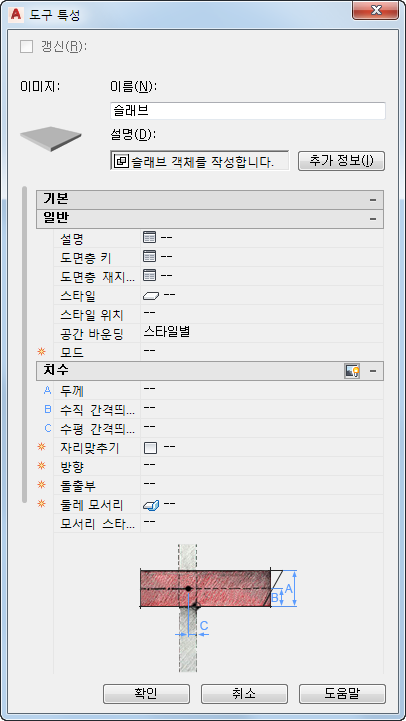
슬래브 모서리 스타일이 기본값으로 설정되어 있는 슬래브 도구 특성
공간 정보
공간의 용도는 다양하여 프로젝트의 실시설계 단계에서 개념 설계까지 사용됩니다. 특히 공간은 건물 내부의 방 및 영역의 배치 정의를 시작할 수 있고 일람표 지정 목적과 영역 계산 및 계산을 위해 방과 영역을 정의할 수도 있습니다. 또한 공간에는 형상을 처리하여 분석해야 하는 AutoCAD MEP를 이용하는 사용자에게는 중요한 정보를 포함할 수 있습니다.
공간 스타일
공간 스타일 이름에는 공간 스타일을 지정할 방 또는 영역 유형이 포함되어야 합니다.
공간 스타일 명명 규칙
<방/영역 용도> - <상대 크기(선택 사항)> - <건물 유형(선택 사항)>
공간 스타일 이름의 예
| 공간 스타일 설명 | 이름 예 |
|---|---|
| 상업용 대형 부엌 | 부엌 - 대형 - 상업용 |
| 음식점용 식당 | 식당 - 음식점 |
| 주거용 침실 | 침실 |
| 호텔 스위트룸용 침실 | 침실 - 호텔 |
공간 스타일 모범 사례
- 공간에는 지정된 “이름” 특성이 있을 수 있습니다. 이것은 리스트 정의에서 파생됩니다. 공간 객체의 특성을 설정할 때 이름을 선택할 수 있는 유효한 이름 리스트가 작성되도록 리스트 정의를 스타일에 지정해야 합니다.
- 공간 스타일에는 “바닥” 및 “천장” 구성요소에 지정된 재료가 있어야 합니다.
- 공간 스타일은 나중에 변경하기 쉽도록 동일한 라이브러리 파일에 저장할 구역 정의와 연결하여 사용할 수 있습니다.
주요 구조 부재 정보
주요 구조 부재 쉐이프 정의
주요 구조 부재 쉐이프 정의의 이름은 주요 구조 부재 쉐이프 정의가 속해야 하는 주요 구조 부재 스타일에 따라 지정해야 합니다. 예를 들어, 강재 막대 장선구조 부재 스타일을 정의하려 하고, 장선구조의 하현재 구성요소의 기반으로 사용할 주요 구조 부재 쉐이프 정의를 정의한 경우 주요 구조 부재 쉐이프 정의의 이름은 “강재 장선구조 하현재”로 지정합니다.
주요 구조 부재 스타일
주요 구조 부재의 이름은 치수 정보를 포함하여 주요 구조 부재로 표현할 특정 구조 객체에 따라 지정해야 합니다.
주요 구조 부재 스타일 명명 규칙
<주요 구조 부재 유형> <크기>
주요 구조 부재 스타일 이름의 예
| 주요 구조 부재 스타일 설명 | 이름 예 |
|---|---|
| 넓은 플랜지 강재 쉐이프(W8x40) | W8x40 |
| 10” K 시리즈 막대 장선구조 | 바 장선구조 10K1 |
| 장식용으로 사각 테이퍼된 사각 기둥(특정 용도) | 장식용 사각 기둥 - 테이퍼됨 12”-8” |
| 10” 합판 웨브 목재 장선구조 | 합판 웨브 장선구조 - 10 |
주요 구조 부재 스타일 모범 사례
- 주요 구조 부재 스타일의 이름을 지정할 때에는 여러 목적으로 사용할 수 있는지를 고려해야 합니다. 예를 들어, 와이드 플랜지 쉐이프는 기둥, 가새, 또는 빔 중 하나에 사용할 수 있습니다. 이러한 요소의 경우 부재 스타일 이름에 특정 용도를 표시하지 말아야 합니다.
- 주요 구조 부재 스타일의 모형 화면표시에 대해 사용자 화면표시 블록을 정의할 때에는 가능하면 매스 요소 대신 주요 구조 부재를 사용하여 블록을 정의해야 합니다. 이러한 예는 AutoCAD Architecture에 제공되는 막대 장선구조 스타일 예제에서 볼 수 있습니다. 웨빙을 정의하는 사용자 화면표시 블록은 “강재 장선구조 웨빙”이라는 주요 구조 부재 스타일로부터 작성됩니다.
- 주요 구조 부재 스타일 구성요소에 재료를 지정해야 합니다.
자료출처 : Autodesk.com
'기계' 카테고리의 다른 글
| 치프아키텍트 6A강. 지붕만들고 입면도 보기 (0) | 2019.03.07 |
|---|---|
| 치프아키텍트 5A강. 외부벽체 투톤으로 질감넣기 (0) | 2019.03.07 |
| 치프아키텍트 4A강. 문(Door) 삽입하고 수정하기 (0) | 2019.03.07 |
| 치프아키텍트 3A강. 창문(Window) 삽입하고 수정하기 (0) | 2019.03.07 |
| 치프아키텍트 2A강. 외벽체와 슬라브 두께 정하기 (0) | 2019.03.07 |
| 치프아키텍트 1강A. Chief Architect 설치하기 (0) | 2019.03.07 |
| MEP(기계, 전기 및 배관 엔지니어링) 설계자를 위한 AutoCAD MEP 에 대하여 (0) | 2018.09.09 |
| 이제는 전장설계, PLC회로검증, 전기설계는 AUTOCAD ELECTRICAL를 사용해 보세요. (0) | 2018.09.09 |





